Dòng sản phẩm Kindle của Amazon(Mở ra trong một cửa sổ mới)có thể đặt một thư viện trong túi của bạn. Cho dù bạn chọn Kindle cơ bản , Paperwhite dễ bỏ túi hay Oasis hàng đầu , Kindle chứa hàng nghìn cuốn sách bên trong lớp vỏ màu đen bóng bẩy của nó, trong khi hàng nghìn cuốn khác có thể được lưu trữ trên đám mây.
Kindle phản bội rất ít từ bên ngoài (không rình mò tàu điện ngầm(Mở ra trong một cửa sổ mới) của những gì bạn đang đọc(Mở ra trong một cửa sổ mới) ở đây), nhưng có rất nhiều thứ đang diễn ra bên trong. Tất cả các mẫu Kindle đều có đèn LED có thể điều chỉnh để bạn có thể xem trang trong khi cắm trại dưới các vì sao, trong khi Paperwhite và Oasis không thấm nước để đọc bên bờ biển hạnh phúc. Và nếu bạn muốn biết bạn sẽ mất bao nhiêu giờ nữa để hoàn thành một cuốn sách, họ cũng có thể cho bạn biết điều đó.
Nhưng để tận dụng tối đa Kindle của bạn, có một số thủ thuật nhanh. Gặp sự cố khi xem hoặc muốn có thêm từ trên trang? Chỉ cần chụm và thu phóng để điều chỉnh. Nếu bạn muốn tiết kiệm pin, hãy chuyển Kindle sang chế độ máy bay khi bạn không tải sách xuống. Hoặc tùy chỉnh từ điển khi bạn đọc sách bằng các ngôn ngữ khác. Nhưng đây chỉ là những điều cơ bản. Đọc tiếp để biết các mẹo nâng cao hơn sẽ tối đa hóa sự thích thú và sử dụng mà bạn nhận được từ Kindle của mình.
Tia X đánh dấu vị trí
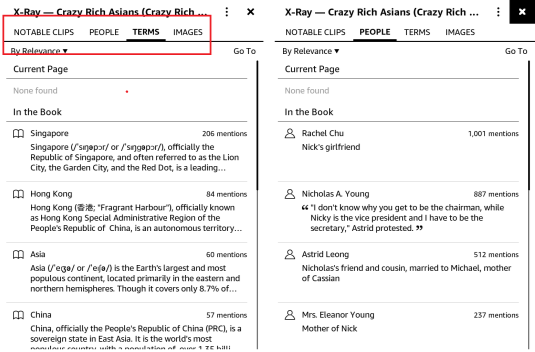
Đôi khi một cuốn sách thông minh hơn bạn và đôi khi nó còn là một thiên tài. Tính năng X-Ray tăng chỉ số IQ của sách bằng cách cho phép bạn kiểm tra cốt lõi của sách (ý tưởng, chủ đề, nhân vật lịch sử, nhân vật hư cấu và địa điểm) ngay lập tức. Khi bạn mở một cuốn sách, hãy nhấn vào đầu màn hình, chọn menu ba chấm và chọn X-Ray. Bạn sẽ có thể tìm kiếm thêm thông tin về những người, địa điểm và ý tưởng quan trọng trong cuốn sách cũng như xem dòng thời gian của các phần đáng chú ý. X-Ray không có sẵn cho tất cả các cuốn sách.
Điểm nổi bật của cuộc sống của bạn
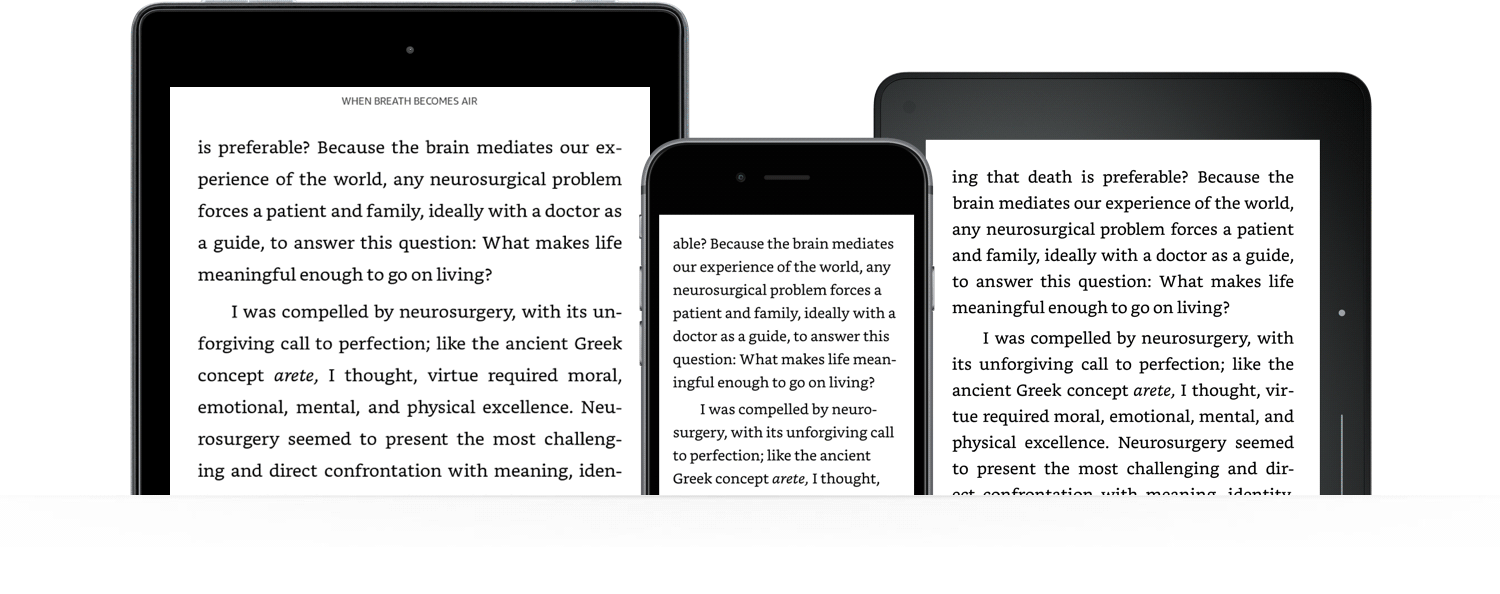
Nếu bạn bỏ lỡ những ngày có bút đánh dấu màu vàng béo trong sách giáo khoa và ghi chú bên lề, thì đây có thể là một trong những tính năng yêu thích của bạn trên Kindle. Đặt ngón tay của bạn lên văn bản bạn muốn đánh dấu hoặc viết ghi chú và kéo ngón tay của bạn để bao gồm thêm hoặc bớt văn bản. Sau đó, nó sẽ chuyển sang màu xám trên Kindle của bạn. Nhấn vào nó để biết các tùy chọn bao gồm ghi chú, đánh dấu và chia sẻ lên Goodreads. Những điểm nổi bật và ghi chú của bạn được lưu trữ trên trang Điểm nổi bật của Kindle(Mở ra trong một cửa sổ mới)và trong một cuốn sách được thêm vào Kindle của bạn có tên là Your Clippings.
Đặt nó vào trong túi của bạn
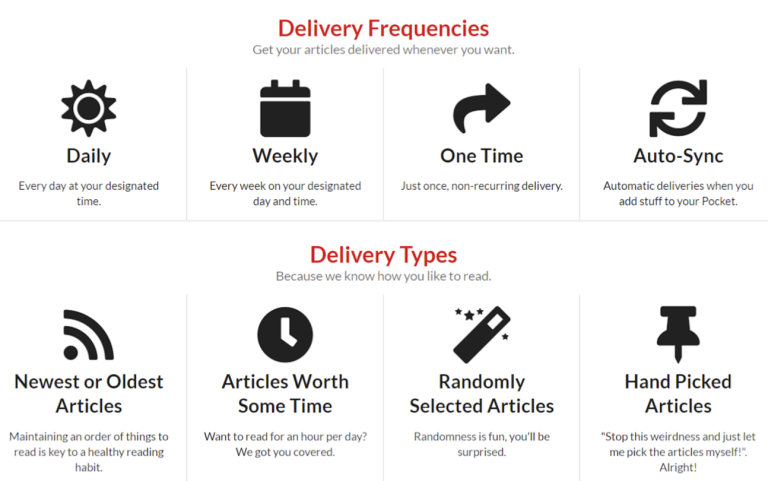
Cập nhật tất cả nội dung đọc bạn đã lưu trữ trong ứng dụng Pocket có thể giống như cố gắng đọc qua một chồng tạp chí New Yorker cao chót vót . Bạn định đọc từng từ, nhưng bây giờ nó chỉ có vẻ như quá sức. Gửi một số bài báo đó tới Kindle của bạn và bạn sẽ có nhiều khả năng đọc chúng hơn. Làm điều đó bằng cách sử dụng Pocket 2 Kindle(Mở ra trong một cửa sổ mới), kết nối tài khoản Amazon và Pocket của bạn và định kỳ gửi các bài báo bạn đã lưu vào Pocket tới Kindle của bạn.
Chuỗi Sự Kiện May Mắn
Nếu bạn đang đọc một bộ sách, bạn có thể lưu trữ tất cả chúng cùng nhau trong Kindle. Truy cập Cài đặt > Tùy chọn thiết bị > Tùy chọn nâng cao > Trang chủ & Thư viện > Sê-ri nhóm trong Thư viện và chuyển đổi để bật. Sau đó, tất cả sách là một phần của bộ sẽ hiển thị trên màn hình chính của bạn dưới bìa của cuốn đầu tiên trong bộ với số lượng sách trong nhóm đó xuất hiện ở phía dưới bên phải. Nếu bạn không thấy tính năng này, hãy thử cập nhật phần mềm Kindle của bạn ( Settings > Device Options > Advanced Options > Home & Library > Update Your Kindle ). Không thích nó? Tắt nó đi và sách sẽ xuất hiện độc lập trong thư viện của bạn.
Giao dịch với tôi
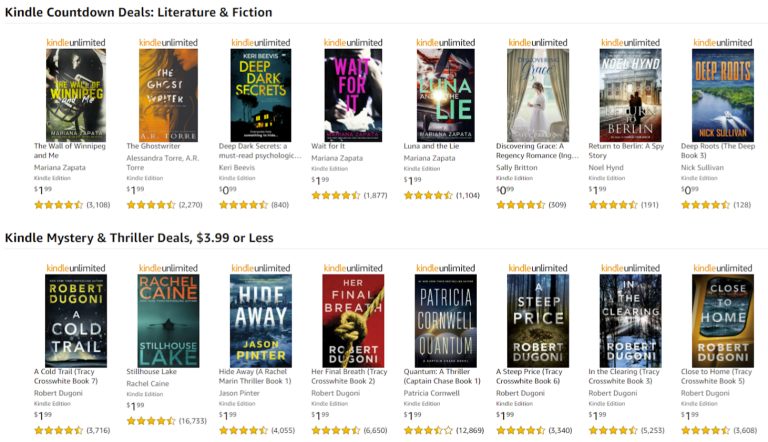
Kindle đăng ưu đãi về sách điện tử hàng ngày. Ưu đãi hàng ngày của Kindle(Mở ra trong một cửa sổ mới)trang được tổ chức theo danh mục. Nếu bạn không muốn ghé thăm thường xuyên, bạn có thể đăng ký nhận bản tin(Mở ra trong một cửa sổ mới). Với Kindle không giới hạn(Mở ra trong một cửa sổ mới), trong khi đó, bạn có thể đọc bất kỳ cuốn sách nào trong danh mục Kindle Unlimited với giá 9,99 USD mỗi tháng.
Câu lạc bộ sách
Goodreads thuộc sở hữu của Amazon(Mở ra trong một cửa sổ mới) giống như một câu lạc bộ sách không yêu cầu phải tìm ra lịch trình của mọi người, đảm bảo địa điểm của bạn sạch sẽ để tổ chức hoặc tranh luận về những gì nên đọc. Trên Kindle, chạm vào nút Goodreads trên thanh công cụ (chữ thường “g”) và bạn có thể đăng nhập vào tài khoản Goodreads hiện tại của mình hoặc tạo một tài khoản. Sách trong danh sách Goodreads Muốn đọc của bạn xuất hiện trên trang chủ Kindle để dễ dàng truy cập các đầu sách mới. Bạn cũng có thể xem những gì bạn bè đang đọc, ý kiến của họ về những cuốn sách bạn đang xem xét và đọc một đoạn mẫu trước khi bạn cam kết đọc toàn bộ cuốn sách.
thư viện gia đình
Thiết lập Thư viện gia đình và bạn có thể chia sẻ sách với các thành viên trong Hộ gia đình Amazon của mình(Mở ra trong một cửa sổ mới). Trên Kindle, vào Menu > Settings > Household & Family Library > Add a New Person > Add Adult . Nhập địa chỉ email và mật khẩu của họ cho Amazon và cho phép cả hai tài khoản chia sẻ thông tin thanh toán. Giờ đây, bạn có thể chọn chia sẻ tất cả sách hoặc chọn sách bạn muốn chia sẻ. Để thêm một đứa trẻ, hãy đi tới Hộ gia đình & Thư viện gia đình và chọn Thêm đứa trẻ dưới Thêm một người mới. Nhập mật khẩu kiểm soát của phụ huynh , tên, ngày sinh và giới tính của trẻ. Sau đó, bạn có thể chọn tiêu đề cho thư viện của trẻ. Nhấn vào Tiếp theo, sau đó nhấn vào Xong và tài khoản được thiết lập.
Cho mượn sách
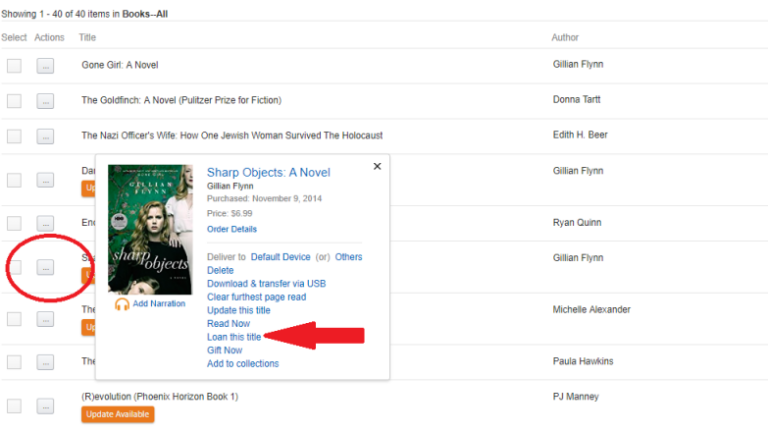
Bạn có thể mượn sách Kindle cho Paperwhite của riêng mình và cho bạn bè mượn sách Kindle, ngay cả khi họ không có Kindle. Thời gian cho mượn là 14 ngày, trong thời gian đó người cho mượn không được đọc sách. Để cho mượn sách, hãy đăng nhập vào Amazon.com trên máy tính để bàn. Điều hướng đến trang dành cho cuốn sách bạn muốn cho mượn và sẽ có tùy chọn “Cho mượn cuốn sách này” ở trên cùng bên trái. Hoặc truy cập trang Quản lý nội dung và thiết bị của bạn và tìm cuốn sách bạn cần. Nhấp vào menu ba chấm ở bên trái và chọn Cho mượn tiêu đề này trong cửa sổ bật lên. Nhập địa chỉ email của người vay (bạn có thể bao gồm một tin nhắn) và nhấp vào Gửi ngay.
Nếu tùy chọn cho mượn không xuất hiện, cuốn sách cụ thể đó không thể được cho mượn. Chỉ có thể cho mượn một trong số 40 cuốn sách Kindle mà tôi đã mua gần đây.
Nếu bạn là người mượn sách, bạn sẽ nhận được email thông báo rằng ai đó đã cho bạn mượn sách. Mở nó ra và nhấp vào Nhận cuốn sách đã cho mượn của bạn ngay bây giờ . Khi trình duyệt khởi chạy, hãy đăng nhập vào tài khoản Amazon của bạn. Sau đó, chọn thiết bị mà bạn muốn sách được giao và nhấp vào Chấp nhận sách đã cho mượn . Để trả lại sách, hãy đăng nhập vào tài khoản Amazon của bạn và chọn Quản lý nội dung và thiết bị của bạn, tìm tên sách, chọn nút Hành động, chọn Xóa khỏi Thư viện và nhấp vào Có.